คำถาม
ปัญหา: จะแก้ไขปัญหาการเชื่อมต่อ Skype ได้อย่างไร
ฉันได้จัดการกับปัญหาการเชื่อมต่อ Skype มาระยะหนึ่งแล้ว การเข้าสู่ระบบมักใช้เวลาหลายนาที และฉันได้รับข้อความว่า "Skype can't connect" บางครั้งไม่สามารถโทรออกได้ หรือสายถูกระงับเนื่องจากปัญหาการเชื่อมต่อ ดูเหมือนว่าการเชื่อมต่ออินเทอร์เน็ตของฉันจะแรง แต่มีอะไรอีกที่ทำให้เกิดปัญหาเหล่านี้และจะแก้ไขได้อย่างไร
เฉลยคำตอบ
ปัญหาการเชื่อมต่อ Skype นั้นพบได้บ่อยในหมู่ผู้ใช้ มีสามสาเหตุหลักที่ทำให้เกิดปัญหาเหล่านี้ อาจเกิดขึ้นเนื่องจากการเชื่อมต่ออินเทอร์เน็ตไม่ดี ยอดดุล Skype หรือ Skype Credit ที่ล้าสมัย อย่างไรก็ตาม คุณไม่ควรลืมว่าสำหรับสายที่ถูกตัดการเชื่อมต่อหรือไม่สามารถโทรออกได้ บุคคลอื่นอาจต้องรับผิดชอบ อาจมีบางอย่างผิดปกติกับการเชื่อมต่ออินเทอร์เน็ต อย่างไรก็ตาม เราจะทบทวนปัญหาหลักเหล่านี้โดยสังเขปและให้วิธีแก้ไขปัญหาการเชื่อมต่อ Skype
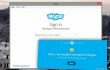
การเชื่อมต่ออินเทอร์เน็ตไม่ดี
ความเร็วอินเทอร์เน็ตที่ยอดเยี่ยมเป็นสิ่งสำคัญสำหรับการใช้ Skype แม้ว่าคุณอาจคิดว่าการเชื่อมต่อของคุณดี แต่คุณก็ยังควรตรวจสอบ Skype มีข้อกำหนดทางเทคนิคบางประการสำหรับการโทรปกติและการโทรแบบ HD ความเร็วในการอัพโหลดและดาวน์โหลดขั้นต่ำสำหรับการโทรปกติต้อง 30Kbps แต่ Skype แนะนำให้มีความเร็ว 100Kbps ในขณะเดียวกัน หากคุณกำลังจะโทรแบบ HD ความเร็วของคุณจะต้องอย่างน้อย 1.2Mbps และ Skype แนะนำให้มีความเร็ว 1.5Mbps ดังนั้น คุณต้องตรวจสอบความเร็วการเชื่อมต่อของคุณโดยทำตามขั้นตอนเหล่านี้:
- เข้าสู่ระบบ Skype
- เริ่มการโทร
- คลิกที่ ตรวจสอบการตั้งค่า ปุ่มและเลือก ทดสอบเลย.
- หากการเชื่อมต่ออินเทอร์เน็ตต่ำ คุณจะได้รับคำแนะนำในการเพิ่มความเร็ว ตัวอย่างเช่น การปิดแอปพลิเคชันการแชร์ไฟล์ การหยุดการดาวน์โหลดชั่วคราว การอัปโหลด หรือการสตรีมวิดีโอ/เสียงออนไลน์ บางครั้งการปิดแท็บของเบราว์เซอร์หลายๆ แท็บก็ช่วยได้
นอกจากนี้ หากคุณใช้การเชื่อมต่อ Wi-Fi คุณสามารถลองขยับเข้าใกล้เราเตอร์มากขึ้น อย่างไรก็ตาม หากคุณต้องการโทรติดต่อธุรกิจอย่างจริงจัง คุณควรเสียบสายอีเทอร์เน็ตเข้ากับคอมพิวเตอร์ของคุณโดยตรง จะทำให้การเชื่อมต่อแข็งแกร่งขึ้น
Skype. เวอร์ชันที่ล้าสมัย
การอัปเดตโปรแกรมมีความสำคัญต่อการรักษาบริการที่ดีขึ้นและใช้คุณลักษณะทั้งหมดอย่างเหมาะสม หากคุณไม่แน่ใจว่าคุณใช้ Skype เวอร์ชันล่าสุดหรือไม่ คุณควรตรวจสอบและอัปเดตหากจำเป็น:
- ลงชื่อเข้าใช้ Skype
- หา ช่วย เมนูและไปที่ ตรวจสอบสำหรับการอัพเดต.
- หากมีการอัปเดตบางอย่าง คุณจะสามารถดาวน์โหลดได้โดยคลิกที่ ดาวน์โหลด ปุ่ม.
- รอให้การดาวน์โหลดเสร็จสิ้น จากนั้นคลิก อัพเกรด ปุ่มในหน้าต่างป๊อปอัป
อย่างไรก็ตาม การตั้งค่าการอัปเดตอัตโนมัติจะง่ายกว่า และไม่ต้องกังวลกับการลืมอัปเกรด Skype การอัปเดตอัตโนมัติถูกตั้งค่าเป็นค่าเริ่มต้น อย่างไรก็ตาม หากคุณปิดใช้งานและต้องการเปิดใช้งานอีกครั้ง ให้ทำตามขั้นตอนเหล่านี้:
- ในแถบเมนูของ Skype ให้เลือก เครื่องมือ แล้วก็ ตัวเลือก…
- คลิกที่ ขั้นสูง แท็บแล้วเลือก การปรับปรุงอัตโนมัติ.
- ขึ้นอยู่กับการตั้งค่าปัจจุบันของคุณ คุณต้องคลิกอย่างใดอย่างหนึ่ง เปิดการอัปเดตอัตโนมัติ หรือ ปิดปุ่มอัพเดทอัตโนมัติ.
เครดิต Skype ไม่เพียงพอ
เมื่อคุณประสบปัญหาการเชื่อมต่อ Skype เมื่อคุณพยายามโทรไปยังโทรศัพท์มือถือหรือโทรศัพท์บ้าน อาจเป็นเพราะเครดิตไม่เพียงพอ ในกรณีนี้ คุณควรตรวจสอบเคล็ดลับสามข้อนี้:
- ตรวจสอบเครดิตของคุณ เข้าสู่ระบบ Skype และไปที่ บัญชี. คุณสามารถดูสถานะเครดิตของคุณได้ที่นี่
- ตรวจสอบหมายเลขและที่ตั้งทางภูมิศาสตร์ Skype ขอให้ทำเมื่อคุณยังไม่สามารถโทรไปยังหมายเลขใดหมายเลขหนึ่งได้แม้ว่าเครดิตจะเพียงพอ
- อัปเกรดการสมัคร / เพิ่มเครดิต Skype หากคุณใช้การสมัครสมาชิกแบบจำกัด คุณอาจมีการโทรเกินขีดจำกัดรายเดือน ด้วยเหตุผลนี้ คุณต้องอัปเกรดการสมัครของคุณหรือซื้อเครดิตเพิ่ม
หากคำแนะนำเหล่านี้ไม่ได้ช่วยแก้ไขปัญหาการเชื่อมต่อ Skype คุณควรตรวจสอบบล็อก Heartbeat และค้นหาการอัปเดตสถานะบริการของพวกเขา เมื่อใดก็ตามที่มีปัญหา ผู้ใช้จะแจ้งให้ผู้ใช้ทราบและระบุเวลาแก้ไขปัญหาที่คาดไว้
ซ่อมแซมข้อผิดพลาดของคุณโดยอัตโนมัติ
ทีม ugetfix.com พยายามอย่างเต็มที่เพื่อช่วยผู้ใช้ในการค้นหาแนวทางแก้ไขที่ดีที่สุดในการขจัดข้อผิดพลาด หากคุณไม่ต้องการต่อสู้กับเทคนิคการซ่อมด้วยตนเอง โปรดใช้ซอฟต์แวร์อัตโนมัติ ผลิตภัณฑ์แนะนำทั้งหมดได้รับการทดสอบและรับรองโดยผู้เชี่ยวชาญของเรา เครื่องมือที่คุณสามารถใช้เพื่อแก้ไขข้อผิดพลาดของคุณมีดังต่อไปนี้:
เสนอ
ทำมันตอนนี้!
ดาวน์โหลด Fixความสุข
รับประกัน
ทำมันตอนนี้!
ดาวน์โหลด Fixความสุข
รับประกัน
หากคุณไม่สามารถแก้ไขข้อผิดพลาดโดยใช้ Reimage โปรดติดต่อทีมสนับสนุนของเราเพื่อขอความช่วยเหลือ โปรดแจ้งให้เราทราบรายละเอียดทั้งหมดที่คุณคิดว่าเราควรรู้เกี่ยวกับปัญหาของคุณ
กระบวนการซ่อมแซมที่ได้รับสิทธิบัตรนี้ใช้ฐานข้อมูล 25 ล้านส่วนประกอบที่สามารถแทนที่ไฟล์ที่เสียหายหรือสูญหายในคอมพิวเตอร์ของผู้ใช้
ในการซ่อมแซมระบบที่เสียหาย คุณต้องซื้อ. เวอร์ชันลิขสิทธิ์ Reimage เครื่องมือกำจัดมัลแวร์

เข้าถึงเนื้อหาวิดีโอที่มีการจำกัดพื้นที่ด้วย VPN
อินเทอร์เน็ตส่วนตัว เป็น VPN ที่สามารถป้องกันผู้ให้บริการอินเทอร์เน็ตของคุณ รัฐบาลและบุคคลที่สามไม่ให้ติดตามออนไลน์ของคุณและอนุญาตให้คุณไม่เปิดเผยตัวตนโดยสมบูรณ์ ซอฟต์แวร์นี้มีเซิร์ฟเวอร์เฉพาะสำหรับการทอร์เรนต์และการสตรีม เพื่อให้มั่นใจถึงประสิทธิภาพสูงสุดและไม่ทำให้คุณช้าลง คุณยังสามารถข้ามข้อจำกัดทางภูมิศาสตร์และดูบริการต่างๆ เช่น Netflix, BBC, Disney+ และบริการสตรีมมิ่งยอดนิยมอื่นๆ ได้โดยไม่มีข้อจำกัด ไม่ว่าคุณจะอยู่ที่ไหน
ไม่ต้องจ่ายผู้เขียน ransomware – ใช้ตัวเลือกการกู้คืนข้อมูลอื่น
การโจมตีของมัลแวร์ โดยเฉพาะอย่างยิ่งแรนซัมแวร์ เป็นอันตรายที่ใหญ่ที่สุดต่อไฟล์รูปภาพ วิดีโอ ที่ทำงาน หรือโรงเรียนของคุณ เนื่องจากอาชญากรไซเบอร์ใช้อัลกอริธึมการเข้ารหัสที่แข็งแกร่งเพื่อล็อคข้อมูล จึงไม่สามารถใช้งานได้อีกต่อไปจนกว่าจะจ่ายค่าไถ่เป็น bitcoin แทนที่จะจ่ายเงินให้แฮกเกอร์ คุณควรลองใช้ทางเลือกอื่นก่อน การกู้คืน วิธีการที่สามารถช่วยให้คุณดึงข้อมูลบางส่วนที่สูญหายได้อย่างน้อย มิฉะนั้น คุณอาจสูญเสียเงินพร้อมกับไฟล์ หนึ่งในเครื่องมือที่ดีที่สุดที่สามารถกู้คืนไฟล์ที่เข้ารหัสได้อย่างน้อย - การกู้คืนข้อมูล Pro.